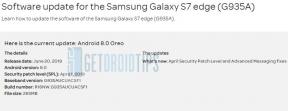A TWRP Recovery telepítése az Umidigi A5 Pro és root rendszerre a Magisk / SU használatával
Gyökeres Okostelefon / / August 05, 2021
Ha az Umidigi A5 Pro okostelefont használja, és telepíteni szeretné a TWRP Recovery és a root programot a Magisk vagy a SuperSU segítségével, akkor nézze meg a teljes útmutatót. Telepítenie kell a TWRP Recovery alkalmazást, és kövesse a teljes, lépésről lépésre ismertetett útmutatót, amelyet itt említettünk. Megosztottuk Önnel a TWRP Recovery telepítésének útmutatóját az Umidigi A5 Pro és a Root rendszerre a Magisk / SU használatával. A TWRP Recovery telepítése és a root hozzáférés megszerzése után képes flashelni az egyéni ROM-okat, telepíteni a Mod-okat, elvégezni a biztonsági mentést és a visszaállítást stb.
A specifikációkról szólva az UMIDIGI A5 Pro 6,3 hüvelykes IPS kijelzővel rendelkezik, amelynek képernyőfelbontása 1080 x 2340 pixel. A MediaTek Helio P23 MT6763, 64 bites processzor, 4 GB RAM-mal párosul. A telefon 32 GB-os belső memóriát kínál, 256 GB-os bővíthető tárhely-támogatással microSD-kártyán keresztül. Az UMIDIGI A5 Pro kamerája Triple 16MP + 8MP + 5MP hátsó kamerával rendelkezik, kettős LED-es kettős tónusú vakuval és 8MP elülső kamerával szelfik készítéséhez. Nem kivehető 4150 mAh-s lítium-polimer akkumulátor támogatja. Az UMIDIGI A5 Pro hátoldalán ujjlenyomat-érzékelő is található.
Az egyedi helyreállítással és a készülék gyökerezésével mindig testreszabhatja vagy módosíthatja eszközét. Ezenkívül telepíthet egyéni ROM-okat, flash-modokat, flash egyéni fájlokat stb. Alapvetően a TWRP egy egyedi helyreállítási projekt, amely lehetővé teszi a felhasználók számára az egyéni ROM-ok villanását, a modok telepítését, a root eszközt és a teljes biztonsági mentést.
Tartalomjegyzék
-
1 TWRP helyreállítás: Áttekintés
- 1.1 Milyen előnyei vannak a TWRP helyreállításának?
-
2 A TWRP Recovery telepítésének lépései az Umidigi A5 Pro készülékre
- 2.1 Szükséges fájlok letöltése:
- 2.2 Előfeltételek:
- 2.3 1. módszer: Az SP Flash Tools segítségével
- 2.4 2. módszer: ADB fastboot módszerrel
-
3 Lépések az Umidigi A5 Pro rootolásához a Magisk / SU-n keresztül
- 3.1 Egy okostelefon gyökerezése
- 3.2 Melyek a gyökeresedés előnyei?
- 3.3 Útmutató a Root Umidigi A5 Pro engedélyezéséhez:
TWRP helyreállítás: Áttekintés
A TWRP jelentése „Team Win Recovery Project”. Ez a felhasználó számára lehetővé teszi a helyreállítási fájlok és a ROM fájlok könnyű flashelését egy egyszerű és teljes funkcionalitású felhasználói felület segítségével. A TWRP annyira népszerű és széles körben használják az Android készülékek számára a felhasználók és a fejlesztők révén is. Itt megemlítettük a TWRP Recovery eszközére történő telepítésének néhány előnyét.

Milyen előnyei vannak a TWRP helyreállításának?
- Flash Custom ROM a TWRP használatával.
- Flash modding zip fájlok testreszabásához a telefont.
- Könnyű villogni és használni az Xposed modulokat a TWRP segítségével.
- Gyökér és gyökérkezelés a TWRP Recovery flashable zip SuperSU segítségével.
- Telepítheti a Magiskot az Umidigi A5 Pro készülékre.
- Hozzon létre és állítson vissza Nandroid biztonsági másolatot a TWRP helyreállítása segítségével.
- Könnyű hozzáférés a Nandroid Backup visszaállításához.
- Flashelje a képfájlt a TWRP Recovery segítségével az Umidigi A5 Pro alkalmazáson.
- Távolítsa el az összes bloatware-t a TWRP Recovery segítségével.
- Lehet alul és túl.
- Végezzen tiszta törlést, gyorsítótárat és adatokat.
A TWRP Recovery telepítésének lépései az Umidigi A5 Pro készülékre
Megmutatjuk, hogyan töltheti le és telepítheti a TWRP helyreállítást az Umidigi A5 Pro Android-eszközre. A TWRP sikeres telepítése után több modot, flash ROM-ot, biztonsági mentést és visszaállítást stb. Kövesse a letöltési linkeket és követelményeket is. Ezután ellenőrizze a teljes mélységvezetőt megfelelően.
Szükséges fájlok letöltése:
- TWRP helyreállítás 3.2 az Umidigi A5 Pro készülékhez
- Nincs Verity opt Titkosítás
- Töltse le a SuperSU Zip fájlt - Gyökérhez a SuperSU használatával
- Töltse le a Magisk Zip alkalmazást - Gyökérhez a Magisk segítségével
- Illesztőprogramok letöltése: Umidigi USB illesztőprogram
- Letöltés SP Flash eszköz
- Töltse le az ADB-t és a Fastboot-ot és telepítse a számítógépére
- Hozzon létre Scatter txt fájlt a készülékéhez
Előfeltételek:
- Ez az útmutató és fájl támogatott az Umidigi A5 Pro alkalmazáshoz.
- Meg kell oldania az eszköz indítóját az Umidigi A5 Pro alkalmazáson.
- Tartsa a készülék akkumulátorát akár 50% -ig.
- Vegyünk egy teljes biztonsági mentés az eszköz adatait.
- A telefon csatlakoztatásához USB-kábelre és PC-re / laptopra lesz szükség.
1. módszer: Az SP Flash Tools segítségével
Kövesse az alábbi utasításokat a TWRP telepítéséhez a telefonjára (szórt szöveges fájlra van szükség):
Teljes útmutató a TWRP Recovery telefonjára történő telepítéséhez
Hogyan telepítsük a TWRP helyreállítást a Mediatekre az SP Flash eszköz használatával
2. módszer: ADB fastboot módszerrel
A módszer használatához le kell töltenie néhány további fájlt.
Letöltés ADB és Fastboot eszköz Windows rendszerhez || Mac esetén: Kattints ide
Kövesse az alábbi utasításokat a TWRP telepítéséhez a telefonjára:
- Töltse le és telepítse vagy bontsa ki az Android SDK vagy Minimal ADB mappát
- Lépjen a C: \ adb oldalra azon a számítógépen, ahol az Android SDK mappa található
- Most nyissa meg a parancsablakot ugyanabban az adb mappában a Shift billentyű lenyomásával és nyomva tartásával, és kattintson a jobb gombbal a mappa üres területére.
- Válassza a „PowerShell ablak megnyitása itt” vagy a Parancsablak lehetőséget.
- Kapcsolja ki teljesen a telefont, és USB-kábel segítségével csatlakozzon a számítógéphez.
- Ezután nyomja meg és tartsa lenyomva a Hangerő csökkentése + bekapcsológombot néhány másodpercig, hogy elinduljon a Fastboot módba.
- Most írja be a következő parancsot, és nyomja meg az Enter billentyűt:
gyorsboot flash helyreállítás helyreállítása.img
- Miután végzett, a következő paranccsal indíthatja újra a telefont:
gyorsindítás újraindítása
Ez az! Sikeresen telepítette a TWRP-t!
Nézze meg a videót: Telepítse a TWRP helyreállítást az ADB Fastboot segítségévelLépések az Umidigi A5 Pro rootolásához a Magisk / SU-n keresztül
A telefon gyökérkezeléséhez vagy támogatott TWRP helyreállításra, vagy bármilyen gyökereztető alkalmazásra van szükség. A gyökereztető alkalmazások segítségével rootolhatja az Umidigi A5 Pro szoftvert számítógép vagy számítógép nélkül. Itt ebben az útmutatóban már van támogatott TWRP helyreállításunk, ezért itt fogom bemutatni, hogy a superSU vagy a Magisk hogyan villogjon a telefon gyökerezéséhez.
Egy okostelefon gyökerezése
Az Android gyökeresítése annyit jelent, mint az eszköz börtönbontása az androidos mobil gyökérkönyvtárához való hozzáféréshez. Erőt vagy hozzáférést biztosít a superuser számára ahhoz, hogy eszközét az Android alrendszeren és a rendszeralkalmazásokon keresztül használja.
Bár a gyökeresedés néha érvénytelenítheti a készülék garanciáját is. De ad némi erőt és hozzáférést a rendszerbeállítások, témák, ikonok megváltoztatásához vagy szerkesztéséhez, más mod fájlok telepítéséhez stb.
Melyek a gyökeresedés előnyei?
- Hozzáférhet az Umidigi A5 Pro összes fájljához, még azokhoz is, amelyek a telefon gyökérkönyvtárában találhatók.
- Növelheti Umidigi A5 Pro teljesítményét túlhúzás.
- Gyökeresedve megteheti növeli az akkumulátor élettartamát az Umidigi A5 Pro órajelezésével.
- Távolítsa el a Bloatware alkalmazást az Umidigi A5 Pro készüléken.
- Letilthatja a hirdetéseket bármely Android-alkalmazáson, például a Youtube-on és más játékkal kapcsolatos alkalmazásokon.
- Az Umidigi A5 Pro eszköz gyökerezésével megtekintheti, szerkesztheti vagy törölheti a gyökérkönyvtárban található bármely rendszerfájlt.
- Telepítheti a Xposed Framework és Xposed modul támogatás.
Útmutató a Root Umidigi A5 Pro engedélyezéséhez:
Itt található az útmutató az Umidigi A5 Pro okostelefon rootolásához. A telefon gyökerezéséhez feltétlenül töltse le a SuperSU vagy a Magisk programot.
Ne próbálja meg a telefonon a Magiskot és a SuperSU-t is villogni. A SuperSU vagy a Magisk használatával kell rootolnia. A GetDroidTips nem vállal felelősséget az eszköz bármilyen károsodásáért vagy problémájáért az útmutató követése vagy a fájlok telepítése után. Tegye saját felelősségére.
Reméljük, hogy sikeresen telepítette vagy telepítette a TWRP Recovery programot az Umidigi A5 Pro eszközre. Írjon bátran az alábbi megjegyzésekbe.
Tech Content író és teljes munkaidős blogger vagyok. Mivel szeretem az Androidot és a Google készülékét, az Android OS-hez és azok szolgáltatásaihoz írva kezdtem a karrieremet. Ez vezetett a "GetDroidTips" elindításához. A Karnataka Mangalore Egyetemen elvégeztem az üzleti adminisztráció diplomáját.